Ero sivun ”VLC” versioiden välillä
(mozilla-vlc) |
Pb (keskustelu | muokkaukset) (→Asennus: ei kahta samaa mallinetta peräkkäin...) |
||
| Rivi 11: | Rivi 11: | ||
==Asennus== | ==Asennus== | ||
{{Asenna|Vlc|vlc}} | {{Asenna|Vlc|vlc}} | ||
Vlc löytyy useimpien [[jakelu]]iden [[paketinhallintajärjestelmä|paketinhallinnasta]] nimellä <tt>vlc</tt>. Sen asennukseen saatetaan ohjelmistopatenttisyistä tarvita [[epäviralliset pakettivarastot|epävirallisia pakettivarastoja]]. | |||
[[www-selain|Www-selaimille]] tarkoitettu Vlc-liitännäinen on yleensä asennettavissa erillisestä paketista. [[Debian]]-pohjaisissa jakeluissa se löytyy nimellä <tt>mozilla-plugin-vlc</tt>, [[Fedora]]ssa ja [[RHEL]]:issä ([[RPM Fusion]] -[[pakettivarasto]]) nimellä <tt>mozilla-vlc</tt>, [[Mandriva]]ssa nimellä <tt>mozilla-plugin-vlc</tt> ([[PLF]]-pakettivarasto) ja [[openSUSE]]ssa ([[Packman]]-pakettivarasto) nimellä <tt>vlc-mozillaplugin</tt>. | |||
Lisätietoja ohjelmien asentamisesta löytyy artikkelista [[Ohjelmien asentaminen]]. | |||
==Internet-videon tallentaminen== | ==Internet-videon tallentaminen== | ||
Versio 29. elokuuta 2009 kello 16.30
| VLC | |
|---|---|
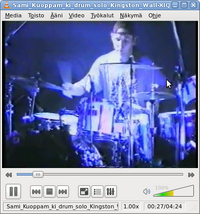 | |
| Käyttöliittymä | GTK/wxWidgets |
| Lisenssi | GPL v2 |
| Kotisivu | www.videolan.org |
VLC eli VideoLAN Client on mm. Linuxilla, Mac OS X:llä sekä Windowsilla toimiva mediasoitin, joka hallitsee lukuisan määrän eri mediaformaatteja. Näihin sisältyy mm. tuki DVD-elokuville. VLC:n erikoisominaisuutena on kyky välittää toistettavaa videota/ääntä verkon yli toisille koneille (engl. streaming).
Asennus
Vlc löytyy useimpien jakeluiden paketinhallinnasta nimellä vlc. Lisätietoja ohjelmien asentamisesta löytyy artikkelista Ohjelmien asentaminen. Vlc löytyy useimpien jakeluiden paketinhallinnasta nimellä vlc. Sen asennukseen saatetaan ohjelmistopatenttisyistä tarvita epävirallisia pakettivarastoja.
Www-selaimille tarkoitettu Vlc-liitännäinen on yleensä asennettavissa erillisestä paketista. Debian-pohjaisissa jakeluissa se löytyy nimellä mozilla-plugin-vlc, Fedorassa ja RHEL:issä (RPM Fusion -pakettivarasto) nimellä mozilla-vlc, Mandrivassa nimellä mozilla-plugin-vlc (PLF-pakettivarasto) ja openSUSEssa (Packman-pakettivarasto) nimellä vlc-mozillaplugin.
Lisätietoja ohjelmien asentamisesta löytyy artikkelista Ohjelmien asentaminen.
Internet-videon tallentaminen
VLC:n kykyä välittää videota ja ääntä verkon yli voidaan hyödyntää toistettavan datan (esimerkiksi Internet-video tai -äänileike) tiedostoon tallentamiseen. Kohteeksi valitaan tällöin verkko-osoitteen sijasta jokin tiedostonnimi.
Graafinen käyttöliittymä
VLC:n graafisessa oletuskäyttöliittymässä tämä tapahtuu menemällä ennen videon tai äänen toiston aloittamista kohtaan Työkalut --> Asetukset --> Show settings --> Kaikki --> Suoratoiston ulostulo. Kohtaan Suoratoiston ulostulon oletusketju lisätään merkkijono muotoa
file/säiliömuoto:tiedostonnimi
Säiliömuoto (muxer) voi olla mikä tahansa VLC:n tukema säiliömuoto, kuten Ogg, AVI, ASF, rm tai dummy (=säiliömuodoton tiedostomuoto, esimerkiksi mp3). Suositeltavaa on kuitenkin käyttää samaa säiliömuotoa kuin alkuperäinen video- tai äänisyöte. .wmv- ja .wma-päätteisten syötteiden osalta tämä on ASF.
Esimerkiksi .wmv-tiedoston ollessa kyseessä kentän sisältö voisi olla seuraava:
file/ASF:tiedosto.wmv
Lisäksi on suositeltavaa valita kohta Pidä suoratoiston ulostuloa avoinna, jottei VLC alusta suoratoiston kohdetta toiston päätyttyä (ts tyhjennä juuri luotua tiedostoa).
Tämän jälkeen valitaan Tallenna ja avataan haluttu video- tai äänisyöte.
Komentorivi
Saman asian voi tehdä komentoriviltä antamalla komennon
vlc toistettava_video_tai_ääni --sout-keep --sout=file/säiliömuoto:tiedostonnimi
esimerkiksi
vlc http://palvelin/hakemisto/stream.mp3 --sout-keep --sout=file/dummy:musiikki.mp3
Valitsin --sout-keep tarkoittaa samaa kuin graafisen käyttöliittymän Pidä suoratoiston ulostuloa avoinna. Komennon voi antaa myös tekstitilassa muuttamalla vlc:n muotoon cvlc, jolloin graafista käyttöliittymää ei yritetä avata.
Äänen ja kuvan tallennus erikseen
Joitakin palvelimia käytettäessä (esimerkiksi huonosta yhteydestä johtuen) tallennetun videon ääni ja kuva eivät välttämättä synkkaannu kunnolla. Ääni saattaa esimerkiksi alkaa kuulua useita minuutteja kuvan näyttäytymisen jälkeen. Yhtenä ratkaisuna tähän on kuvan ja äänen tallentaminen erikseen ja yhdistäminen jälkeenpäin sopivassa ohjelmassa.
Graafisessa käyttöliittymässä erikseen tallentaminen tapahtuu valitsemalla asetusvalikossa vain joko kenttä Käytä ääniulostulon suoratoistoa tai Käytä videoulostulon suoratoistoa sekä luonnollisesti muuttamalla kohdetiedoston nimeä.
Komentorivillä tämä tapahtuu lisäämällä komentoon joko valitsimen --no-sout-audio tai --no-sout-video, esimerkiksi
vlc http://palvelin/hakemisto/video.wmv --sout-keep --no-sout-video --sout=file/ASF:äänitiedosto.wma
Saadut kuva- ja äänitiedostot voi yhdistää esimerkiksi komentoriviohjelman ffmpeg avulla. Komento on tällöin muotoa
ffmpeg -i äänitiedosto -i kuvatiedosto -vcodec copy -acodec copy valmis_videotiedosto
kuten esimerkiksi
ffmpeg -i ääni.wma -i kuva.wmv -vcodec copy -acodec copy äänikuva.wmv